ECO mode CITROEN DS3 2018 Ghiduri De Utilizare (in Romanian)
[x] Cancel search | Manufacturer: CITROEN, Model Year: 2018, Model line: DS3, Model: CITROEN DS3 2018Pages: 248, PDF Size: 9.67 MB
Page 217 of 248

13
Sincronizareaô smartphone-uluiô p ermiteô u
tilizatorilor ô sá ô afiàeze ô pe ô ecranul ô
v
ehiculului ô aplicaàiile ô adaptate ô la ô
t
ehnologia
ô M
irrorLink
TMô deô peô smartphone.
P
rincipiile
ô
ài
ô
standardele ô sunt ô ûÛn ô
c
ontinuá
ô
schimbare.
ô
Pentru ô ca ô procesul ô
d
e
ô
comunicare
ô
dintre
ô
smartphone ô ài ô
s
istem
ô
sá
ô
funcàioneze,
ô
este ô esenàial ô ca ô
s
martphone-ul
ô
sá
ô
fie
ô
deblocat; ô actualizaài ô
s
istemul
ô
de
ô
operare
ô
al
ô
smartphone-ului, ô
p
recum
ô
ài
ô
data
ô
ài
ô
ora
ô
smartphone-ului ô ài ô
a
le
ô
sistemului.
Pentru
ô
aô consulta
ô
lista
ô
cu ô modelele ô de ô
s
martphone
ô
eligibile,
ô
accesaài ô pagina ô web ô
aô m
árcii
ô
respective
ô
din
ô àara ô dvs.
Din
ô
motive
ô
de
ô
siguranàá, ô aplicaàiile ô pot ô
f
i
ô
consultate
ô
doar
ô
ûÛn
ô
timp ô ce ô vehiculul ô
s
taàioneazá;
ô
imediat
ô
dupá ô reluarea ô rulárii, ô
a
fiàarea
ô
acestora
ô
este
ô
ûÛntreruptá.
Reàineài:
-
ô
c
hiar
ô
dacá
ô
smartphone-ul ô este ô
a
cceptat,
ô
unii
ô
producátori ô vá ô vor ô
s
olicita
ô
sá
ô
descárcaài ô oô aplicaàie ô
d
edicatá
ô
pentru
ô
a-l
ô
face ô compatibil ô cu ô
ã
MirrorLink
TMùÛ. La ô conectarea ô smartphone-
ului ô la ô sistem, ô se ô recomandá ô
l
ansarea ô funcàiei ô Bluetooth
ôÛ de pe
smartphone
Conectaài
ô
un
ô
cablu
ô
USB. ô
S
martphone-ul
ô
se
ô
ûÛncarcá ô
c
ûÂnd
ô
este
ô
conectat
ô
printr-un ô
c
ablu
ô
USB.
Din
ô
sistem,
ô
apásaài
ô
ã Servicii
conectate ùÛ
ô
pentru
ô
aô afiàa
ô
pagina ô
in
iàialá. Apásaài
ô
ã MirrorLink
TMùÛô p
entru
ô
aô lansa
ô
aplicaàia ô ûÛn ô
s
istem.
Porniài
ô
aplicaàia
ô
pe
ô
smartphone ô
(
opàional,
ô
ûÛn
ô
funcàie
ô
de
ô
smartphone ô
à
i
ô
de
ô
sistemul
ô
de
ô
operare).
ûn
ô t
impul
ô p
rocedurii,
ô m
ai
ô m
ulte
ô pagin
i
ô p
rivind
ô
anumite
ô
funcàii
ô
se
ô
vor
ô
afiàa ô
peô ec
ran.
Acceptaài
ô
pentru
ô
aô lansa
ô
ài
ô
aô ûÛncheia ô
p
rocedura
ô
de
ô
conectare.
Dupá
ô
realizarea
ô
conexiunii,
ô
o
ô
paginá
ô
conàinûÂnd ô
l
ista
ô
aplicaàiilor
ô
descárcate
ô
ûÛn
ô
prealabil
ô
ûÛn
ô
smartphone
ô
ài
ô
adaptate
ô
la
ô
tehnologia
ô
M
irrorLink
TMô seô vaô afiàaô peô ecran.
D
acá
ô
ûÛn
ô
smartphone ô aô fost ô descárcatá ô
oô s
ingurá
ô
aplicaàie, ô aceasta ô se ô lanseazá ô
au
tomat. Accesul la diferitele surse audio se poate
realiza
ô ûÛn ô continuare ô din ô bara ô lateralá ô
aô a
fiàajului ô MirrorLink
TM, folosind butoanele
tactile
ô
din
ô
bara
ô
superioará.
Meniurile
ô
sistemului
ô
se
ô pot ô accesa ô ûÛn ô orice ô
m
oment,
ô
prin
ô
utilizarea
ô butoanelor ô dedicate.
Recunoaàtereô vocalá
Apásaàiô extremitateaô maneteiô deô comandáô aô luminilor ô pentru ô aô lansa ô funcàia ô de ô
r
ecunoaàtere ô vocalá ô aô smartphone-ului, ô prin ô
i
ntermediul
ô s
istemului.
Recunoaàterea
ô vocalá ô necesitá ô utilizarea ô unui ô
s
martphone ô compatibil, ô conectat ô ûÛn ô prealabil ô la ô
v
ehicul ô prin ô Bluetooth.
CarPlayôÛ
Conectareaô unuiô smartphoneô prinô CarPlayôÛ
Dinô motiveô deô siguranàáô àiô pentruô cáô n
ecesitá ô oô atenàie ô susàinutá ô din ô partea ô
c
onducátorului, ô utilizarea ô smartphone-ului ô
e
ste ô interzisá ô pe ô durata ô condusului.
Toate
ô operaàiile ô trebuie ô efectuate ô cu ô
v
ehiculul oprit .
Tabletáô tactiláô 7ô inchi
Page 218 of 248
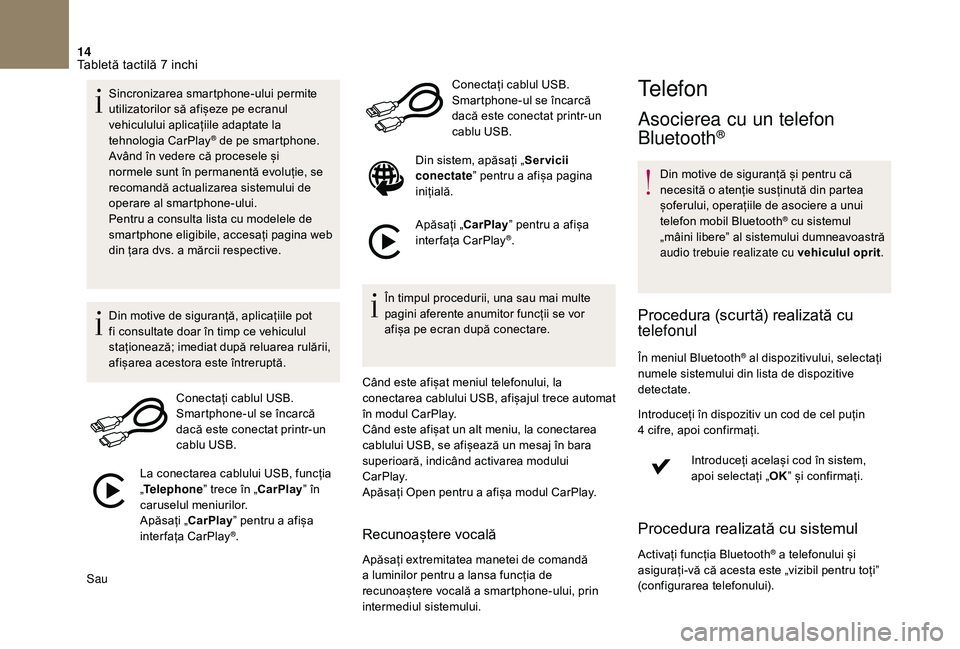
14
Sincronizareaô smartphone-uluiô p ermiteô u
tilizatorilor ô sá ô afiàeze ô pe ô ecranul ô
v
ehiculului ô aplicaàiile ô adaptate ô la ô
t
ehnologia
ô C
arPlay
ôÛô deô peô smartphone.
A
vûÂnd
ô
ûÛn
ô
vedere
ô
cá
ô
procesele ô ài ô
n
ormele
ô
sunt
ô
ûÛn
ô
permanentá ô evoluàie, ô se ô
r
ecomandá
ô
actualizarea ô sistemului ô de ô
o
perare
ô
al
ô
smartphone-ului.
Pentru
ô
aô consulta
ô
lista ô cu ô modelele ô de ô
s
martphone
ô
eligibile, ô accesaài ô pagina ô web ô
d
in
ô
àara
ô
dvs.
ô
a
ô
márcii ô respective.
Din
ô
motive
ô
de
ô
siguranàá, ô aplicaàiile ô pot ô
f
i
ô
consultate
ô
doar
ô
ûÛn
ô timp ô ce ô vehiculul ô
s
taàioneazá;
ô
imediat ô dupá ô reluarea ô rulárii, ô
a
fiàarea
ô
acestora
ô
este ô ûÛntreruptá.
Conectaài
ô cablul ô USB. ô
S
martphone-ul ô se ô ûÛncarcá ô
d
acá
ô
este ô conectat ô printr-un ô
c
ablu
ô
USB.
La
ô
conectarea ô cablului ô USB, ô funcàia ô
ãT
elephone ùÛ
ô
trece ô ûÛn ô ãCarPlay ùÛ
ô ûÛn ô
c
aruselul
ô m
eniurilor.
Apásaài
ô
ãCarPlay ùÛ
ô pentru ô aô afiàa ô
in
terfaàa
ô C
arPlay
ôÛ.
Sau Conectaài
ô cablul ô USB. ô
S
martphone-ul ô se ô ûÛncarcá ô
d
acá ô este ô conectat ô printr-un ô
c
ablu ô USB.
Din ô sistem, ô apásaài ô ã
Servicii
conectate ùÛ ô pentru ô aô afiàa ô pagina ô
in
iàialá.
Apásaài ô ãCarPlay
ùÛ ô pentru ô aô afiàa ô
in
terfaàa
ô C
arPlay
ôÛ.
ûn
ô
timpul
ô
procedurii,
ô
una ô sau ô mai ô multe ô
p
agini
ô
aferente
ô
anumitor ô funcàii ô se ô vor ô
a
fiàa
ô
pe
ô
ecran
ô
dupá
ô
conectare.
CûÂnd
ô
este
ô
afiàat
ô
meniul
ô
telefonului, ô la ô
c
onectarea
ô
c
ablului
ô
U
SB,
ô
a
fiàajul ô
t
rece ô
a
utomat ô
ûÛn
ô
modul
ô
CarPlay.
CûÂnd
ô
este
ô
afiàat
ô
un
ô
alt
ô
meniu, ô la ô conectarea ô
c
ablului
ô
USB,
ô
se
ô
afiàeazá
ô
un ô mesaj ô ûÛn ô bara ô
s
uperioará,
ô
indicûÂnd
ô
activarea ô modului ô
C
arPlay.
Apásaài
ô
Open
ô
pentru
ô
aô afiàa ô modul ô CarPlay.
Recunoaàtereô vocalá
Apásaàiô extremitateaô maneteiô deô comandáô aô luminilor ô pentru ô aô lansa ô funcàia ô de ô
r
ecunoaàtere ô vocalá ô aô smartphone-ului, ô prin ô
i
ntermediul
ô s
istemului.
Telefon
Asocierea cu un telefon
BluetoothôÛ
Dinô motiveô deô siguranàáô àiô pentruô cáô necesitá ô oô atenàie ô susàinutá ô din ô partea ô
à
oferului, ô operaàiile ô de ô asociere ô aô unui ô
t
elefon ô mobil ô Bluetooth
ôÛô cuô sistemulô ã
mûÂini
ô
libereùÛ
ô
al
ô
sistemului ô dumneavoastrá ô
a
udio trebuie realizate cu vehiculul oprit .
Proceduraô (scurtá)ô realizatáô cuô t
elefonul
ûnô meniulô BluetoothôÛô alô dispozitivului,ô selectaàiô n
umele
ô
sistemului
ô
din ô lista ô de ô dispozitive ô
d
etectate.
Introduceài
ô
ûÛn
ô
dispozitiv ô un ô cod ô de ô cel ô puàin ô
4ô c
ifre,
ô
apoi
ô
confirmaài.
Introduceài
ô acelaài ô cod ô ûÛn ô sistem, ô
a
poi
ô
selectaài ô ãOK ùÛ
ô ài ô confirmaài.
Proceduraô realizatáô cuô sistemul
Activaàiô funcàiaô BluetoothôÛô aô telefonuluiô àiô a
siguraài-vá
ô
cá
ô
acesta
ô
este ô ãvizibil ô pentru ô toàiùÛ ô
(
configurarea
ô t
elefonului).
Tabletáô tactiláô 7ô inchi
Page 234 of 248
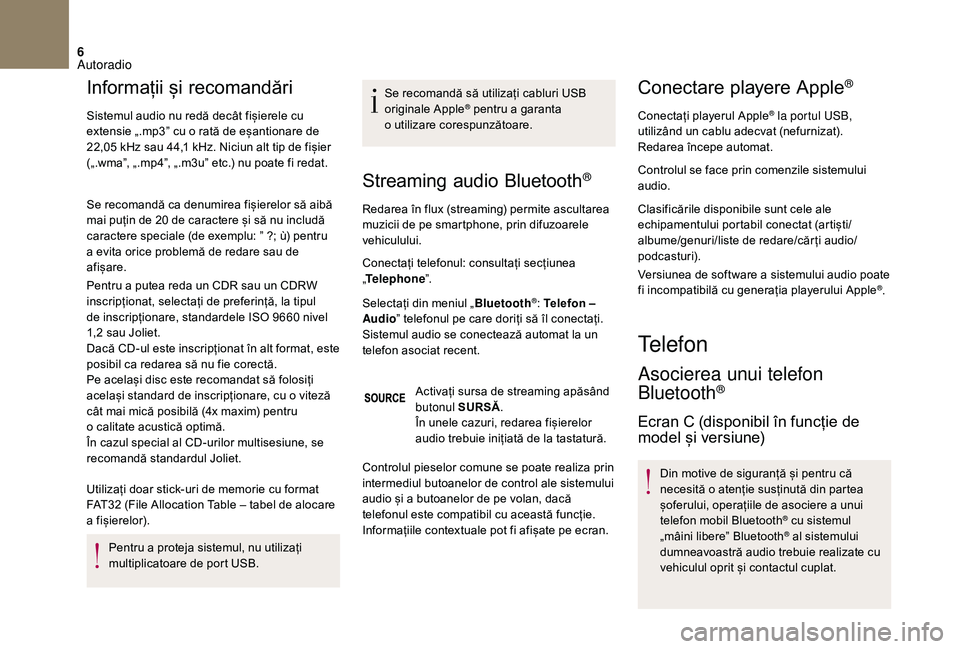
6
Informaàiiô àiô recomandári
Sistemulô audioô nuô redáô decûÂtô fiàiereleô cuô e
xtensie ô ã.mp3ùÛ ô cu ô oô ratá ô de ô eàantionare ô de ô
2
2,05ô kHz ô sau ô 44,1ô kHz. ô Niciun ô alt ô tip ô de ô fiàier ô
(
ã.wmaùÛ, ô ã.mp4ùÛ, ô ã.m3uùÛ ô etc.) ô nu ô poate ô fi ô redat.
Se
ô recomandá ô ca ô denumirea ô fiàierelor ô sá ô aibá ô
m
ai ô puàin ô de ô 20ô de ô caractere ô ài ô sá ô nu ô includá ô
c
aractere ô speciale ô (de ô exemplu: ô ùÛ ô ?; ô û¿) ô pentru ô
aô e
vita ô orice ô problemá ô de ô redare ô sau ô de ô
a
fiàare.
Pentru
ô aô putea ô reda ô un ô CDR ô sau ô un ô CDRW ô
i
nscripàionat, ô selectaài ô de ô preferinàá, ô la ô tipul ô
d
e ô inscripàionare, ô standardele ô ISOô 9660ô nivel ô
1
,2ô sau ô Joliet.
Dacá
ô CD-ul ô este ô inscripàionat ô ûÛn ô alt ô format, ô este ô
p
osibil ô ca ô redarea ô sá ô nu ô fie ô corectá.
Pe
ô acelaài ô disc ô este ô recomandat ô sá ô folosiài ô
a
celaài ô standard ô de ô inscripàionare, ô cu ô oô vitezá ô
c
ûÂt ô mai ô micá ô posibilá ô (4x ô maxim) ô pentru ô
oô c
alitate ô acusticá ô optimá.
ûn
ô cazul ô special ô al ô CD-urilor ô multisesiune, ô se ô
r
ecomandá ô standardul ô Joliet.
Utilizaài
ô doar ô stick-uri ô de ô memorie ô cu ô format ô
F
AT32ô (File ô Allocation ô Table ô ã ô tabel ô de ô alocare ô
a
ô fiàierelor). Pentru
ô aô proteja ô sistemul, ô nu ô utilizaài ô
m
ultiplicatoare ô de ô port ô USB. Se
ô recomandá ô sá ô utilizaài ô cabluri ô USB ô o
riginaleô A ppleôÛô pentruô aô garantaô o
ô utilizareô c
orespunzátoare.
Streamingô a udio ô B luetoothôÛ
Redareaô ûÛnô fluxô (streaming)ô permiteô ascultareaô m
uzicii ô de ô pe ô smartphone, ô prin ô difuzoarele ô
v
ehiculului.
Conectaài
ô telefonul: ô consultaài ô secàiunea ô
ãT
elephone ùÛ.
Selectaài
ô din ô meniul ô ãBluetooth
ôÛ: Telefon ã
Audio ùÛ
ô
telefonul
ô
pe
ô
care
ô
doriài
ô
sá ô ûÛl ô conectaài.
Sistemul
ô
audio
ô
se
ô
conecteazá
ô
automat ô la ô un ô
t
elefon
ô
asociat
ô
recent.
Activaài
ô
sursa
ô
de
ô
streaming ô apásûÂnd ô
b
utonul SURSá .
ûn
ô
unele
ô
cazuri,
ô
redarea ô fiàierelor ô
a
udio
ô
trebuie
ô
iniàiatá
ô
de ô la ô tastaturá.
Controlul
ô
pieselor
ô
comune
ô
se
ô
poate ô realiza ô prin ô
i
ntermediul
ô
butoanelor
ô
de
ô
control ô ale ô sistemului ô
a
udio
ô
ài
ô
aô butoanelor
ô
de
ô
pe
ô
volan, ô dacá ô
t
elefonul
ô
este
ô
compatibil
ô
cu
ô
aceastá ô funcàie.
Informaàiile
ô
contextuale
ô
pot
ô
fi
ô
afiàate ô pe ô ecran.
Conectareô p layereô A ppleôÛ
Conectaàiô playerulô AppleôÛ la portul USB,
utilizûÂnd
ô
un
ô
cablu
ô
adecvat ô (nefurnizat).
Redarea
ô
ûÛncepe
ô
automat.
Controlul
ô
se
ô
face
ô
prin
ô
comenzile ô sistemului ô
a
udio.
Clasificárile
ô
disponibile
ô
sunt ô cele ô ale ô
e
chipamentului
ô
portabil
ô
conectat ô (artiàti/
albume/genuri/liste
ô
de
ô
redare/cár ài ô audio/
podcasturi).
Versiunea
ô
de
ô
software
ô
aô sistemului ô audio ô poate ô
f
i
ô
incompatibilá
ô
cu
ô
generaàia ô playerului ô Apple
ôÛ.
Telefon
Asocierea unui telefon
BluetoothôÛ
Ecranô Cô (disponibilô ûÛnô funcàieô deô model ô ài ô versiune)
Dinô motiveô deô siguranàáô àiô pentruô cáô n
ecesitá ô oô atenàie ô susàinutá ô din ô partea ô
à
oferului, ô operaàiile ô de ô asociere ô aô unui ô
t
elefon ô mobil ô Bluetooth
ôÛô cuô sistemulô ã
mûÂini
ô
libereùÛ
ô
BluetoothôÛô alô sistemuluiô d
umneavoastrá
ô
audio
ô
trebuie ô realizate ô cu ô
v
ehiculul
ô
oprit
ô
ài
ô
contactul ô cuplat.
Autoradio